 В данной статье я расскажу о том, как можно сделать трансляцию изображения с IP камеры в сеть Интернет, чтобы удаленные пользователи могли подключаться и смотреть видео с камеры, например, на вашем сайте, с помощью Flash плеера.
В данной статье я расскажу о том, как можно сделать трансляцию изображения с IP камеры в сеть Интернет, чтобы удаленные пользователи могли подключаться и смотреть видео с камеры, например, на вашем сайте, с помощью Flash плеера.
Если у вас появятся какие-то вопросы по Wowza серверу, можете их задавать нам. Если вам нужно что-то настроить или получить консультацию по медиа-серверам и системам видео-вещания, также можете обращаться ко мне и нашей команде.
Зачем нужно транслировать видео в сеть Интернет?
На самом деле, решаемых задач может быть множество, начиная от серьезных проектов, например, таких как удаленное наблюдение за домом или офисом, заканчивая трансляцией жизни домашнего питомца, например, любимого хомячка в сеть Интернет.
Что обычно необходимо для организации трансляции?
Для того чтобы организовать трансляцию в сеть Интернет, как правило, требуются три основные компонента:
- Камера.
- Кодер.
- Сервер.
Примеры разных типов камер: Аналоговые камеры, IP камеры, USB web камеры.
Примеры кодеров: Аппаратные кодеры (ViewCast Niagra 2120), Программные кодеры (Adobe FMLE, WireCast или Flash приложение).
Примеры серверов: Adobe Flash Streaming Server, Wowza, Erlyvideo, Red5 и др. Подробнее читайте в статье про медиа сервера.
Суть реализованного нами проекта
В одном из проектов (около года назад), нам необходимо было создать систему трансляции с IP камеры, чтобы пользователи могли заходить на веб сайт и видеть видеоизображение строящегося здания во Flash плеере. Максимальное число одновременных клиентов не больше 10. Т.е. система без особых нагрузок. Камера уже предоставлялась (Модель — AXIS P3344 Network Camera). То есть камеру мы не выбирали. Получается, необходимо было реализовать следующую цепочку:
IP-камера > Кодер > Медиа Сервер > Flash плеер пользователя
После прочтения технической документации стало понятно, что камеры AXIS умеют отдавать видеопоток по протоколу – RTP/RTSP (RTSP – это потоковый протокол реального времени). Дальше был проведен анализ Медиа серверов, которые могут забирать видеопотоки по этому протоколу, чтобы далее передать их удаленным пользователям уже по другому протоколу, который называется RTMP (Real Time Messaging Protoco). Для этих целей был выбран Wowza сервер. Бесплатная версия Wowza сервера позволяет осуществлять до 10 одновременных подключений пользователей.
В качестве кодера использовалось Flash web приложение, которое поставляется вместе с Wowza сервером. В итоге, вся система свелась к следующей цепочке:
IP-камера > Web приложение > Wowza сервер > Flash плеер пользователя.
1. Основные настройки Камеры
Чтобы настроить IP камеру, надо зайти в ее административный web интерфейс, далее выбрать кодек и разрешение видео для транслируемого мультимедийного потока. Также необходимо разрешить протокол RTSP (Enable RTSP Server). В случае с нашей камерой, протокол RTSP можно было включить во вкладке Advanced (Меню: System Options > Network > TCP/IP > Advanced). Далее смотрим в технической документации камеры ‘RTSP URL’, по которому можно забрать с нее видеопоток. Для камеры AXIS P3344, адрес будет такой:
rtsp://<ip>/axis-media/media.amp
У разных камер, адреса могут быть разными, поэтому лучше посмотреть техническую документацию, если у вас другая камера.
2. Wowza server
Wowza сервер устанавливается довольно просто. Также очень много информации по настройке есть в Интернете, поэтому разобраться будет несложно, также выкладываю видео с описание установки, после статьи. Для запуска Wowza сервера мы используем команду: /usr/local/WowzaMediaServer/bin/startup.sh
3. Настройка Flash приложения
С Wowza сервером поставляется набор тестовых приложений, которые находятся в директории examples. Одно из них называется Live Video Streaming (examples/LiveVideoStreaming/client/live.html), его мы и использовали, для того чтобы указать серверу Wowza откуда надо забрать поток с IP камеры, по протоколу RTSP. Далее сервер заменяет протокол RTSP на RTMP и отдает удаленным пользователям. На картинке ниже, вы можете посмотреть это приложение и пример параметров настройки. Чтобы настроить данное приложение, надо загрузить его в веб браузере и указать всего два параметра:
- Server: IP адрес сервера Wowza, порт и точка подключения удаленных пользователей.
- Stream: ‘RTSP URL’ потока IP камеры.
Теперь нажимаем кнопку Play, должно появится изображение с камеры, также мультимедийный поток с камеры начнет передаваться на сервер по протоколу RTSP.
4. Настройка Flash плеера.
Для того чтобы пользователи смогли увидеть изображение во Flash плеере на вашем сайте, необходимо установить плеер (например, JW Player) и указать в качества типа и источника мультимедийного потока следующие параметры.
(‘streamer’,’rtmp://192.168.0.1:1935/rtplive’);
(‘file’,’rtsp://192.168.0.2:554/axis-media/media.amp’);
Также IP камера позволяет вставить в изображение логотип и время, может кому-то пригодится.
Если вам нужно что-то настроить или получить консультацию по медиа-серверам и системам, можете обращаться ко мне и нашей команде через форму контактов.
Вот вроде и все. До встречи!
Приглашаю подписаться на новости моей публичной страницы ВКонтакте, ее адрес http://vk.com/itmultimedia . Буду рад видеть Вас в своих подписчиках!
Как установить и настроить Wowza сервер смотрите в видео (скринкасте), ниже. Скринкаст был создан моим коллегой, Евгением Петровым.
[tube] http://www.youtube.com/watch?v=PdoV2c0uDYA, 400, 240 [/tube]
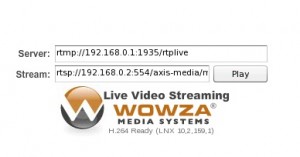
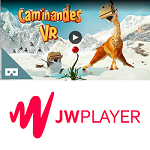




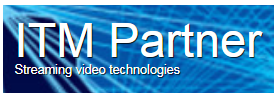


Комментарии:
23 pings